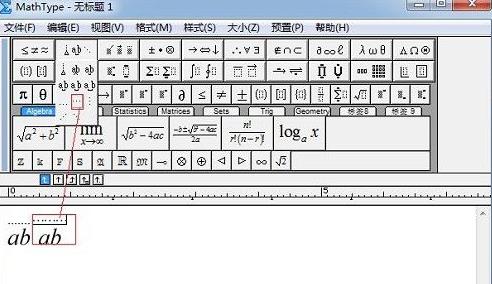很多人在工作的时候都会用到MathType,那么你们知道MathType怎样编辑字母虚线吗?下文小编就为各位带来了MathType编辑字母虚线的方法,感兴趣的用户一起来下文看看吧。 MathType怎样编辑字
很多人在工作的时候都会用到MathType,那么你们知道MathType怎样编辑字母虚线吗?下文小编就为各位带来了MathType编辑字母虚线的方法,感兴趣的用户一起来下文看看吧。
MathType怎样编辑字母虚线?MathType编辑字母虚线的方法
按照使用习惯打开MathType公式编辑器,进入到公式编辑界面。

进入到公式界面后,点击MathType工具栏模板中的“上标和下标”——“中上标”模板。
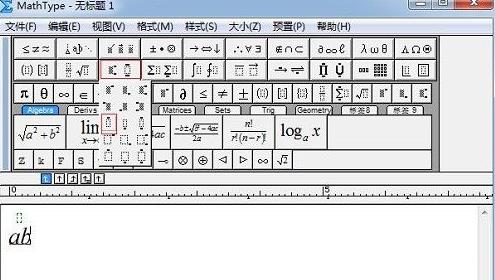
在输入框中进行相关的输入,在上标中直接使用键盘的点符号输入点,直到自己满意为止,如图所示。另外虚线也可以用省略号来代替。